Lỗi “thiết bị từ xa hoặc tài nguyên không chấp nhận kết nối” thường xảy ra khi có cấu hình không chính xác giữa các cài đặt mạng trên máy tính của bạn. Bạn có thể đã bật cổng proxy hoặc cài đặt IE của bạn có thể bị định cấu hình sai.
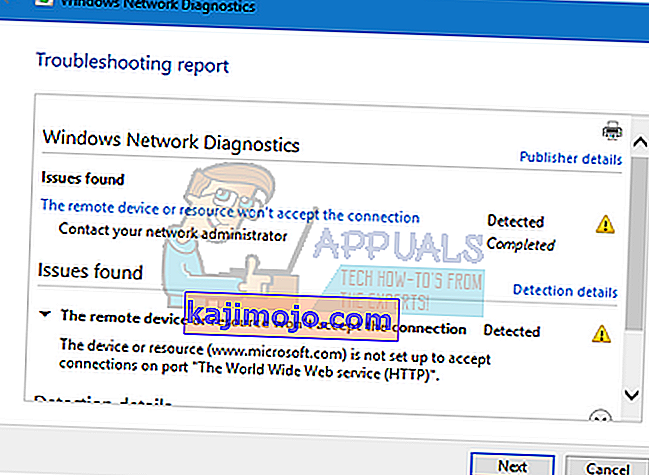
Lỗi này rất phổ biến và thường phát sinh khi bạn cố gắng truy cập internet bằng bất kỳ trình duyệt nào. Có một số cách giải quyết nhanh chóng cho vấn đề này. Hãy xem.
Giải pháp 1: Tắt cài đặt proxy
Nếu bạn sử dụng cài đặt proxy cho cơ quan hoặc trường đại học của mình, có thể điều này đang gây ra sự cố. Cài đặt proxy cung cấp một đường dẫn khác để Internet hoạt động. Việc triển khai này chủ yếu được thực hiện ở các tổ chức hoặc nơi làm việc không cho phép truy cập internet đầy đủ hoặc giám sát nó. Bạn có thể thử tắt máy chủ proxy, lấy kết nối internet hoạt động mà không cần proxy và kiểm tra xem điều này có giải quyết được trường hợp của chúng tôi không.
- Nhấn Windows + S để khởi chạy thanh tìm kiếm bắt đầu của bạn. Nhập “ proxy ” vào hộp thoại và chọn kết quả đầu tiên xuất hiện.

- Nhấn nút Cài đặt LAN ở cuối cửa sổ.
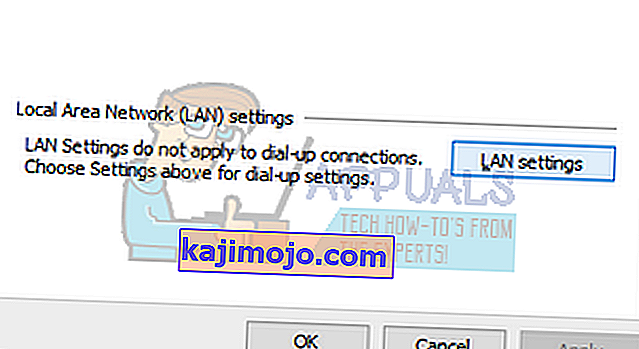
- Bỏ chọn hộp có nội dung “ Sử dụng máy chủ proxy cho mạng LAN của bạn ”. Nhấn Ok để lưu thay đổi và thoát.
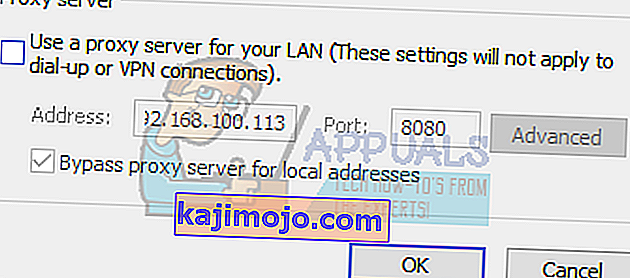
- Bây giờ hãy kiểm tra xem sự cố đã được khắc phục chưa.
Giải pháp 2: Đặt lại Cài đặt IE
Một giải pháp khác phù hợp với nhiều người là đặt lại cài đặt IE. Có thể cài đặt trình khám phá internet không được định cấu hình đúng cách và điều này có thể gây ra sự cố. Sao lưu dấu trang và các cài đặt khác của bạn vì chúng có thể bị mất trong giải pháp này.
- Bây giờ, sẽ đặt lại cài đặt của Internet explorer để đảm bảo rằng sự cố không xảy ra do bất kỳ cấu hình xấu nào. Nhấn Windows + R , nhập “ inetcpl. cpl ”và nhấn Enter.
- Khi ở trong các tùy chọn internet, hãy điều hướng đến tab nâng cao . Nhấp vào “ Đặt lại ” ở gần cuối màn hình.
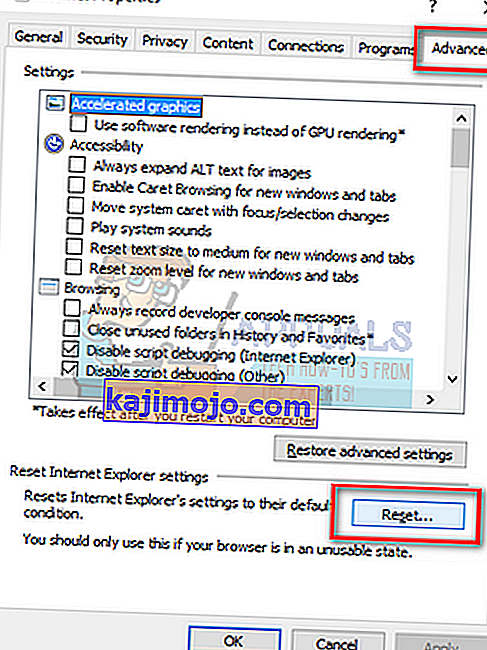
- Chọn tùy chọn “ Xóa cài đặt cá nhân ” khi cửa sổ mới xuất hiện. Nhấp vào " Đặt lại ".
Lưu ý: Hành động này sẽ đặt lại trình khám phá internet. Tất cả các tiện ích bổ sung của bạn sẽ bị vô hiệu hóa và tất cả các trang chủ của bạn sẽ được đặt lại. Tiến hành với rủi ro của riêng bạn.
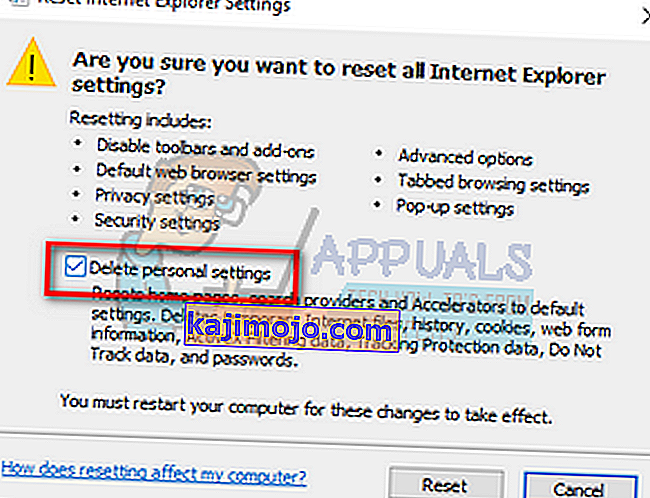
- Bây giờ khởi động lại máy tính của bạn và kiểm tra xem điều này có tạo ra sự khác biệt nào không.
Giải pháp 3: Vô hiệu hóa phần mềm chống vi-rút, tường lửa và trình chặn nội dung
Chúng tôi có thể thử tắt Tường lửa của bạn và kiểm tra xem sự cố có được giải quyết hay không. Tường lửa Windows giám sát dữ liệu và gói dữ liệu internet đến và đi của bạn. Nó cũng chặn một số kết nối hoặc một số ứng dụng cài đặt nếu chúng không đáp ứng các tiêu chí của nó. Bạn cũng nên tắt bất kỳ phần mềm chống vi-rút nào được bật trên máy tính của mình. Hơn nữa, vô hiệu hóa trình chặn nội dung dưới bất kỳ hình thức nào . Nhiều báo cáo chỉ ra rằng chúng cũng là nguồn gốc của vấn đề.
- Nhấn nút Windows + R để hiển thị ứng dụng Run. Trong hộp thoại, nhập “ bảng điều khiển ”. Thao tác này sẽ mở bảng điều khiển của máy tính trước mặt bạn.
- Ở trên cùng bên phải sẽ có một hộp thoại để tìm kiếm. Viết tường lửa và nhấp vào tùy chọn đầu tiên xuất hiện.
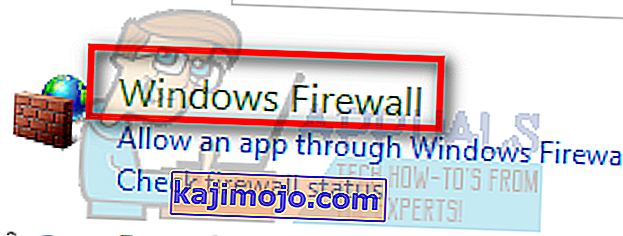
- Bây giờ ở phía bên trái, nhấp vào tùy chọn có nội dung “ Bật tường lửa Windows hoặc f”. Qua đó, bạn có thể tắt tường lửa một cách dễ dàng.
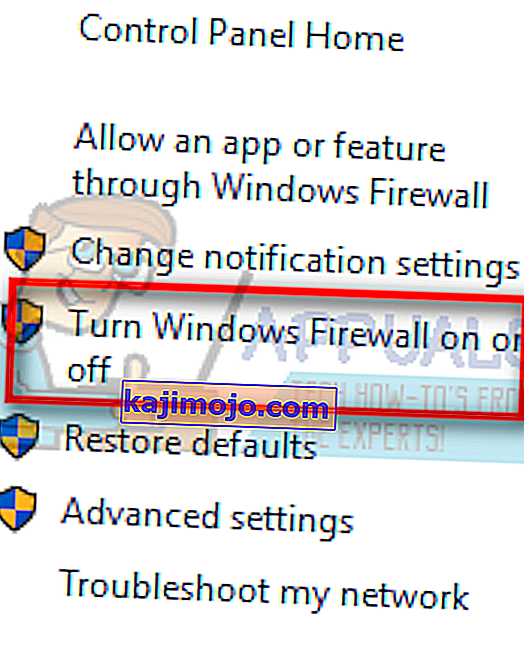
- Chọn tùy chọn “ Tắt Tường lửa của Windows ” trên cả tab, Mạng Công cộng và Riêng tư. Lưu các thay đổi và thoát. Khởi động lại máy tính của bạn và kiểm tra xem sự cố đã được giải quyết chưa.
Giải pháp 4: Sử dụng Command Prompt
Nếu bạn đang cố gắng truy cập một máy chủ trong một miền cụ thể, bạn có thể gặp phải lỗi này. Trong trường hợp này, điều đó có nghĩa là kết nối từ xa đến địa chỉ đích không thành công. Chúng ta có thể thử thực hiện một lệnh nâng cao và kiểm tra xem điều này có giải quyết được gì không.
- Nhấn Windows + S , gõ “ Command Prompt ”, nhấp chuột phải vào ứng dụng và chọn “ Run as administrator ”.
- Khi ở trong dấu nhắc lệnh nâng cao, hãy thực hiện hướng dẫn sau:
GPUPDATE / FORCE
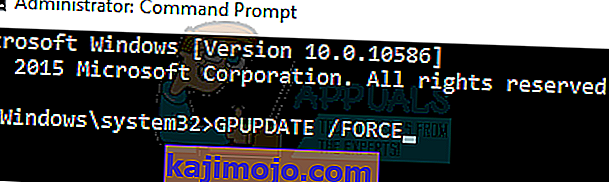
- Bây giờ hãy kiểm tra xem sự cố đã được giải quyết chưa. Vui lòng khởi động lại máy tính của bạn sau khi thực hiện.
